Dépannage de la connexion à distance à des LogMeIn hôtes exécutant Citrix Workspace
Si votre hôte dispose de Espace de travail Citrix installé sur l'hôte, vous ne pouvez pas vous connecter à l'hôte.
Symptôme
Lorsque vous essayez de contrôler à distance un ordinateur hôte avec Citrix Workspace installé, le message suivant s'affiche:
L'ordinateur qui vous intéresse est déjà dans une session de contrôle de session à distance
Cause
Le Protection de l'application la fonctionnalité dans Citrix Workspace est probablement activée sur votre ordinateur hôte qui empêche le partage d'écran et le contrôle à distance.
Résolution
Si vous ne recevez pas le message ci-dessus, mais que tout le dépannage de base a été effectué et que vous pouvez toujours vous connecter, vérifiez dans vos programmes installés si Citrix Workspace s'affiche sur l'hôte, suivez les étapes répertoriées dans cet article
Désactiver la protection de l'application dans Citrix Workspace. Voici la marche à suivre :
- Connectez-vous physiquement à l'hôte et désinstallez Citrix Workspace.
- Assurez-vous que vous pouvez contrôler l'hôte à distance en utilisant LogMeIn Pro ou LogMeIn Central.
- Réinstallez Citrix Workspace. Assurez-vous que Activer la protection de l'application option non sélectionné.
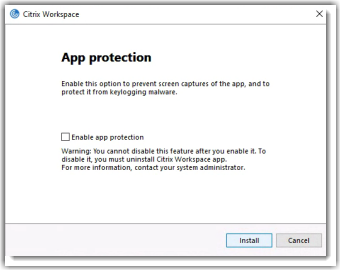
Si vous rencontrez toujours des problèmes de contrôle à distance de votre hôte, contactez notre assistance.
